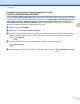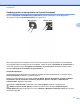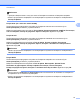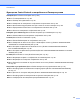Software User's Guide
Table Of Contents
- РЪКОВОДСТВО ЗА ПОТРЕБИТЕЛЯ НА СОФТУЕРА
- Приложими модели
- Определения на бележки
- Съставяне и публикуване
- ВАЖНА ЗАБЕЛЕЖКА
- Съдържание
- Windows®
- 1 Печатане
- Използване на драйвера за принтер Brother
- Характеристики
- Избор на правилния тип хартия
- Едновременно отпечатване, сканиране и изпращане на факс
- Изчистване на данни от паметта
- Status Monitor
- Настройки на драйвера за принтер
- Достъп до настройките на драйвера на принтера
- Раздел „Основни”
- Раздел „Разширени”
- Раздел Профили за печат
- Поддръжка
- Пробно отпечатване на снимка (Не се предлага за MFC‑J430W/J432W/J5910DW)
- Използване на FaceFilter Studio при печат от REALLUSION
- Използване на Homepage Print 2 на Corpus (Не се предлага за MFC‑J5910DW)
- 2 Сканиране
- Сканиране на документ с помощта на TWAIN драйвер
- Сканиране на документ с помощта на WIA драйвер
- Сканиране на документ с помощта на WIA драйвер (за потребители на Windows® Photo Gallery и Windows® ...
- Използване на ScanSoft™ PaperPort™12SE с OCR на NUANCE™ (Не е налично за DCP‑J525W)
- Преглед на елементи
- Организиране на елементите в папки
- Бързи връзки до други приложения
- ScanSoft™ PaperPort™12SE с OCR ви позволява да конвертирате текст от изображение в текст, който може ...
- Импортиране на елементи от други приложения
- Експортиране на елементи в други формати
- Деинсталиране на ScanSoft™ PaperPort™12SE с OCR
- Използване на BookScan Enhancer и Whiteboard Enhancer на REALLUSION
- 3 ControlCenter4
- Преглед
- Работа с ControlCenter4 в Домашен режим
- Раздел Снимка
- Копиране на изображения от карта с памет или USB флаш-памет (За MFC‑J625DW/J825DW/J5910DW/DCP‑J725DW ...
- Отваряне на дървовидната структура на папка ControlCenter4
- Отваряне на дървовидната структура на папките
- Печат на изображения
- Редактиране на изображения
- Прикрепване на изображения към имейл
- Отваряне на изображения с приложение
- Раздел Сканиране
- Раздел PC‑FAX (За модели MFC)
- Раздел Настройки на устройството
- Раздел Поддръжка
- Работа с ControlCenter4 в Разширен режим
- Раздел Сканиране
- Раздел Копиране чрез компютър
- Раздел Снимка
- Печат/Редактиране на изображения
- Отваряне на папка на PCC (PCC: PhotoCapture Center™) (За MFC‑J625DW/J825DW/J5910DW/DCP‑J725DW/J925DW)
- Копиране на файлове от папката на PCC (За MFC‑J625DW/J825DW/J5910DW/DCP‑J725DW/J925DW)
- Копиране на файлове в приложение (За MFC‑J625DW/J825DW/J5910DW/DCP‑J725DW/J925DW)
- Раздел PC‑FAX (За модели MFC)
- Раздел Настройки на устройството
- Раздел Поддръжка
- Раздел По избор
- 4 Отдалечено конфигуриране (За MFC‑J625DW/J825DW/J5910DW)
- 5 Софтуер за PC‑FAX на Brother (Само за модели MFC)
- Изпращане на PC‑FAX
- Настройка на информацията за потребителя
- Настройки за изпращане
- Настройка на начална страница
- Въвеждане на информация за начална страница
- Изпращане на файл от PC‑FAX при използване на потребителски интерфейс в стил Facsimile
- Изпращане на файл от PC‑FAX при използване на потребителски интерфейс в стил Обикновен
- Адресна книга
- Получаване на PC‑FAX (За MFC‑J625DW/J825DW/J5910DW)
- Изпращане на PC‑FAX
- 6 PhotoCapture Center™ (За MFC‑J625DW/J825DW/J5910DW/DCP‑J725DW/J925DW)
- 7 Настройки на защитната стена (За мрежови потребители)
- 1 Печатане
- Apple Macintosh
- 8 Печат и Изпращане на факс
- 9 Сканиране
- 10 ControlCenter2
- 11 Отдалечено конфигуриране и PhotoCapture Center™
- Използване на бутона за Сканиране
- 12 Сканиране през USB кабел
- 13 Мрежово сканиране
- Преди да използвате функциите за мрежово сканиране
- Използване на бутона за сканиране във вашата мрежа
- Сканиране към имейл (компютър)
- Сканиране в имейл (пощенски сървър) (За MFC‑J5910DW)
- Сканиране към Изображение
- Сканиране към OCR (Не е налично за DCP‑J525W)
- Сканиране към Файл
- Сканиране към FTP (За MFC‑J5910DW)
- Сканиране към FTP с използване на профили на FTP сървър (За MFC‑J5910DW)
- Сканиране към мрежа (За MFC‑J5910DW)
- Сканиране към мрежа чрез използване на профили Сканиране към мрежа (За MFC‑J5910DW)
- Използване на Web Services за сканиране във вашата мрежа (Windows Vista® SP2 или по-нова версия и Wi ...
- Печат върху диск
- Индекс
- brother BUL
ControlCenter4
77
3
Стартиране на помощната програма BRAdmin
Ако сте инсталирали BRAdmin Light или BRAdmin Professional 3, бутонът BRAdmin ви дава възможност
да отворите помощната програма BRAdmin Light или BRAdmin Professional 3.
Помощната програма BRAdmin Light е предназначена за първоначална настройка на устройствата
на Brother, свързани към мрежа. То може също да търси продукти на Brother в TCP/IP среда, да
преглежда състоянието и да конфигурира основни мрежови настройки, като например IP адрес. За
информация по отношение на инсталиране
на BRAdmin Light от предоставения CD-ROM, вижте в
указанията по-долу.
uuРъководство за мрежовия потребител
Ако се нуждаете от по-усъвършенствано управление на устройството, използвайте най-новата версия
на помощната програма ВRAdmin Professional 3, която можете да изтеглите от
http://solutions.brother.com/.
a Изберете раздела Настройки на устройството.
b Щракнете върху BRAdmin. Появява се диалоговият прозорец на помощната програма BRAdmin
Light или BRAdmin Professional 3.
Забележка
Ако сте инсталирали и BRAdmin Light, и BRAdmin Professional, ControlCenter4 ще стартира BRAdmin
Professional 3.